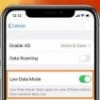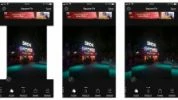چگونه یک ایرتگ ناشناس را که با شما در حال حرکت است پیدا، مسدود و غیرفعال کنید

ردیاب جدید اپل کاربردهای مثبت زیادی دارد، اما ممکن است نگران این مسئله باشید که بدون اطلاع شما در حال ردیابی شدن هستید. برای دانستن اینکه چگونه یک ایرتگ ناشناس را پیدا، مسدود و غیرفعال کنید، با سافت مک همراه باشید.
-----
ایرتگ (AirTag) جدید اپل یک دستگاه ردیابی جمعوجور است که عمر بسیار طولانی و توانایی مکانیابی دقیق در شرایط مناسب را دارد. برخلاف یک ردیاب GPS که نیاز به سرویس تلفن همراه دارد و میتواند باتری را به سرعت تخلیه کند، یک ایرتگ به شبکه غیرمتمرکز Find My از آیفونها، آیپدها و مکها که صدها میلیون نفر در سراسر جهان با خود حمل میکنند متکی است و از Bluetooth LE برای سیگنال دادن به این سختافزار استفاده میکند.
در حالی که هزاران روش مثبت و قانونی برای استفاده از ایرتگ وجود دارد، زمانی که یک نفر شما را بدون اینکه اطلاع داشته باشید ردیابی میکند، میتواند مورد استفاده قرار گیرد، و به صورت بالقوهای شما را در معرض یک موقعیت خطرناک قرار دهد. به عنوان مثال، اداره پلیس منطقهای یورک در کانادا اخیراً اعلام کرده است که ایرتگها در نقاط مخفی خودروهای هدف پارک شده در ملاءعام قرار میگیرند و سپس تا محل اقامت راننده ردیابی میشوند، جایی که خودروها در حالی که در خیابان پارک شدهاند به سرقت میروند. در حادثه دیگری، زنی ادعا کرد که پس از اینکه آیفونش به او هشدار داده بود که یک ایرتگ با او حرکت میکند، یک ایرتگ را پنهان شده در چرخ ماشین خود پیدا کرده است. دولتهای ایالتی در نیویورک و پنسیلوانیا در مورد سوء استفاده از ایرتگ و دستگاههای ردیاب مشابه هشدار دادهاند.
حوادثی از این قبیل نادر هستند (پلیس یورک گفته است که از 2000 سرقت انجام شده در این منطقه، پنج مورد از آنها با استفاده از ایرتگ صورت گرفته است). اپل برخی تدابیر امنیتی را در نظر گرفته است تا در صورتی که یک ایرتگ با شما در حال حرکت است و مالکی که ایرتگ را با آیفون یا آیپد خود جفت کرده است در نزدیکی شما نباشد، آیفون، آیپد و ایرتگ هشدارها و اطلاعات متفاوتی را ارائه کنند. ابزارهایی برای یافتن و غیرفعال کردن ایرتگها در آیفون تعبیه شده است و همچنین یک برنامهی اندرویدی وجود دارد که ایرتگهای اطراف خود را اسکن میکند.
احتمالاً از قبل میدانید که چه کسانی میتوانند کاندیدای ردیابی ناخواستهی شما باشند: ممکن است شخصی در زندگی شما یا یکی از اعضای خانواده در زمانهای غیرمنتظرهای در مکانهای غیرمنتظرهای ظاهر شود که دلیلی برای اطلاع از حضور شما در آن مکان نداشته باشد. آنها ممکن است شخصاً، از طریق ایمیل، یا به وسایل دیگر در مورد فعالیتها یا مکانهایی که مراجعه کردهاید نظر دهند. در زمانی که در ابتدا یا میانهی یک جدایی ناخوشایند از یک رابطه یا ازدواج هستید، یا زمانی که ارتباط با والدین یا اعضای خانواده را قطع کردهاید.
در هر صورت، اگر در چنین مواقعی به کمک نیاز دارید، با خط تلفن ملی خشونت خانگی یا منابع تخصصیتر برای قربانیان آزار خانگی، تعقیب و سایر خشونتهای فهرست شده توسط ائتلاف ملی علیه خشونت خانگی مشورت کنید. مجری قانون محلی، افبیآی یا پلیس ملی در کشورهای دیگر نیز مراکزی را معرفی میکنند.
ردیابی دستگاههای خودتان
همهی افرادی که دستگاههایشان در رله کردن ایمن اطلاعات مکان به صورت حریم خصوصی محافظت شده در مورد دستگاهها و ایرتگهایشان به طور مؤثر مشارکت میکنند، وارد شبکه Find My شدهاند. این امر باعث میشود که همهی اطرافیان شما در ردیابی ایرتگی که از آن اطلاعی ندارید، مشارکت کنند.
در عین حال، حداقل کاری که میتوانید انجام دهید این است که از حضور در این شبکه انصراف دهید. اگر چه با این کار توانایی اینکه بتوانید آیفون، آیپد، اپل واچ، مک یا ایرتگ گمشده یا دزدیده شدهی خود را از طریق این شبکهی گسترده ردیابی کنید، از دست خواهید داد.
- در آی او اس 13 یا آیپد او اس 14 یا نسخههای جدیدتر، به مسیر Settings > account name > Find My > Find My iPhone/iPad بروید و گزینهی Find My network را غیرفعال کنید.
- در مک او اس کاتالینا یا سیستم عاملهای جدیدتر، به صفحه تنظیمات اپل آیدی بروید، لینک iCloud را در سمت چپ انتخاب کنید، بر روی دکمه Options در سمت راست Find My Mac کلیک کرده و چکمارک Offline Finding یا Find My network را بردارید (متن فوق بسته به نسخهی مک او اس متفاوت است).
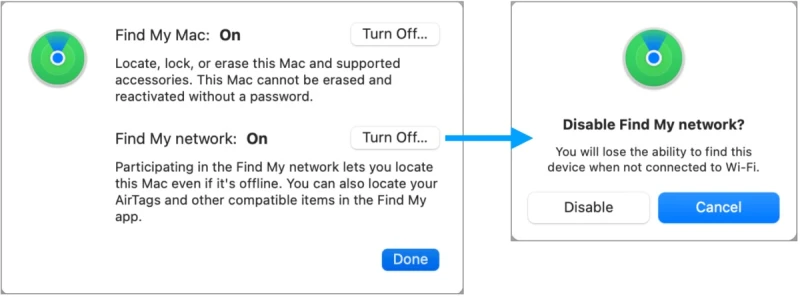
غیرفعال کردن Find My network از ردیابی ایرتگها یا سایر موارد و دستگاههای Find My در نزدیکی شما جلوگیری میکند.
نسخههای قبلی آی او اس و مک او اس از Find My network پشتیبانی نمیکنند.
اگر معمولاً در مناطق شهری و حومه شهر یا با وسایل حملونقل عمومی تردد میکنید، دستگاههای افراد دیگر همچنان اطلاعات موقعیت مکانی هر ایرتگی که همراه شما است را دریافت کرده و ارسال میکنند. این شامل رفتن به یک محوطه استراحت در بزرگراه و شخصی که در فاصله 50 فوتی شما یک آیفون دارد، یا حتی رانندگی در بزرگراه و نزدیک افراد دیگری که آیفون یا آیپد متصل به شبکه تلفن همراه دارند نیز میشود.
برد Bluetooth LE به طرز شگفتآوری زیاد است. من متوجه شدم که یک ایرتگ که به طور موقت در ماشین خودم گذاشته بودم و حدود 50 فوتی خانه آن را پارک کرده بودم، همچنان از طریق دستگاههایی که در اختیارم بود، بروزرسانیهای منظمی از مکان ماشین را ارائه میکرد - صرف نظر از اینکه همسایهها در حال پیادهروی یا رانندگی بودند یا نه.
جستجو برای ایرتگ ناشناس
از آنجایی که ایرتگها مجاورت را به جز برای مالک ثبت نمیکنند، تنها راهی که میتوان از آن برای جمعآوری اطلاعات در مورد شما استفاده کرد این است که با شما سفر کند. ایرتگ در خانه، دفتر کار یا کلاس درس شما چیزی را برای کسی که سعی دارد تا شما را زیرنظر داشته باشد فاش نمیکند. این امر دامنهی محیطی نظارت ناخواسته را کاهش میدهد زیرا ایرتگ باید در لباس، کیف پول یا چیز دیگری که حمل میکنید و یا در وسیله نقلیهای که به صورت اختصاصی یا حداقل به طور منظم از آن استفاده میکنید، قرار داشته باشد.
اگر ایرتگ را در مکانهای گفته شده پیدا نمیکنید، میتوانید با سایت اپل مشورت کنید. ایرتگها تا حدودی اندازهی یک سکه هستند ولی سه تا چهار برابر ضخیمتر از آنها. هیچ شماره سریالی بر روی آنها چاپ نشده یا در داخل آنها پیدا نمیشود، اما در ادامه روش به دست آوردن شماره سریال با استفاده از NFC را توضیح خواهیم داد.
- لباس و وسایل همراه خود را بررسی کنید: در لباسها، کیف پول، چمدان، کولهپشتی و سایر وسایل همراه خود به دنبال یک ایرتگ که در آنها قرار داده شده یا به آنها دوخته یا چسبانده شده است بگردید.
- ماشین خود را بررسی کنید: یک خودرو میتواند مکانهایی داشته باشد که قابل دسترسی نباشد یا بررسی آنها سخت باشد. از آنجایی که برق یک ایرتگ به مدت یک سال دوام میآورد، ممکن است کسی آن را در پنبه یا پارچه بپیچد (برای خفه کردن صدای بوقی که ممکن است ایجاد کند)، یا درز صندلی ماشین را باز کرده ایرتگ را در آن قرار دهد و دوباره آن را بدوزد. استفاده از یک اسکنر بلوتوث میتواند به شما کمک کند تا مشخص کنید که آیا یک ایرتگ در ماشین شما وجود دارد یا خیر.
حتی اگر شخصی به خانه، محل کار، مدرسه یا وسیله نقلیه شما دسترسی نداشته باشد، میتواند یک کالا را همراه با یک ایرتگ برای شما پست کند، و وقتی آن را به خانه میبرید، میتواند موقعیت مکانی شما را شناسایی کند. اگر در چنین موقعیتی قرار دارید، ممکن است لازم باشد که تمام بستههای دریافتی را قبل از آوردن آنها به خانه بررسی کنید.
شما میتوانید از اپلیکیشن Find My اپل برای اسکن دستی ایرتگهای نزدیک خودتان با استفاده از گزینه Items That Can Track Me (مواردی که میتوانند مرا ردیابی کنند) در برگه Items و همچنین اپلیکیشن Tracker Detect (شناسایی ردیاب) در اندروید استفاده کنید.
استفاده از یک اسکنر بلوتوث
از آنجایی که ایرتگ به طور منظم سیگنالهای بلوتوثی منتشر میکند که دستگاههای اپل میتوانند آن را دریافت کنند، میتوانید از یک ردیاب بلوتوث ساده برای آی او اس یا آیپد او اس استفاده کنید تا اطراف خود را اسکن کرده و ببینید که آیا ایرتگی در نزدیکی شما وجود دارد یا خیر. در عین حالی که این اپلیکیشنهای ردیابی نمیتوانند ایرتگ را به این صورت شناسایی کنند - ایرتگ به طور منظم شناسه بلوتوث خود را تغییر میدهد تا خودش قابل ردیابی نباشد - اما کار اصلی را برای شما انجام میدهند. این کار شامل نشان دادن نام دستگاههای بلوتوثی میشود که خود را در دادهپراکنی خودشان برچسبگذاری میکنند.
BLE Scanner یک اپلیکیشن محدود اما رایگان است که فهرستی از دستگاههای بلوتوثی را ارائه میکند که آیفون یا آیپد شما میتواند شناسایی کند و یک ویژگی بازنمایی نیز دارد که دستگاههای شناسایی کرده را براساس قدرت سیگنال از نظر دوری فاصله مرتب میکند. این ویژگی مخصوصاً برای زمانی که میخواهید بررسی کنید که آیا خودروی شما دارای ایرتگ مخفی است یا خیر بسیار سودمند است؛ یعنی زمانی که ممکن است دهها دستگاه متعلق به خودتان و همسایهها آنقدر نزدیک باشد که اپلیکشن تعداد زیادی را ثبت کند. دستگاههای بلوتوثی عادی معمولاً هویت خود را به طور کامل مشخص میکنند (مانند چاپگر HP OfficeJet Pro 9010 series من) یا به طور خاص، مانند نام اشتراکگذاری مک، آیفون، آیپد، اپل تیوی، ردیاب FitBit و غیره.
Bluetooth BLE Device Finder (میتوانید آن را رایگان دانلود کنید، اما برای باز کردن قفل ویژگیهای موردنیاز باید 4.99 دلار پرداخت کنید) این مزیت را دارد که به شما این امکان را میدهد تا جزئیات فنی بلوتوث را بررسی کنید، و ممکن است سرنخهای بیشتری در مورد اینکه کدام دستگاهها قانونی هستند و کدام دستگاهها غیرقانونی، اطلاعاتی را به شما بدهد.
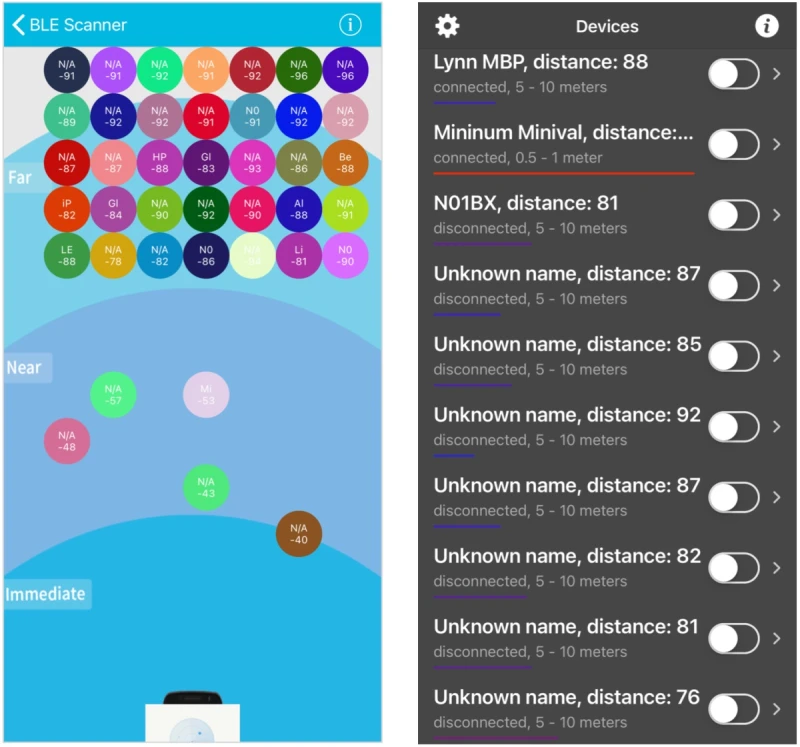
برنامههای اسکن بلوتوث میتوانند نشانههایی در مورد دستگاههای ناشناس نزدیک شما ارائه دهند، که ممکن است شامل ایرتگ نیز باشد.
اگر بتوانید تمام دستگاههای بلوتوثی آشنا را حذف کنید، از جمله خاموش کردن تجهیزاتی که از آنها مطمئن نیستید، آنچه باقی میماند دستگاههایی هستند که نامهای نامرتبطی دارند. انجام این کار به صورت دستی ارزشش را دارد.
آشنایی با هشدارها و اعلانها
اپل به منظور کمک به کاربران برای اینکه بدانند که یک ایرتگ در نزدیکی آنها وجود که با حساب آیکلود آنها مرتبط نیست، دو نوع هشدار ارائه میدهد. این هشدارها پس از مدتی یا زمانی که شما در حال حرکت هستید و یک ایرتگ نیز با شما در حرکت باشد اتفاق میافتد.
ابتدا اگر آیفون یا آیپدی دارید که آی او اس / آیپد او اس 14.5 یا بالاتر را اجرا میکند، آن را ردیابی میکند که آیا زمانی که از مکانی به مکان دیگری در حال جابجا شدن هستید، یک Bluetooth ID مرتبط با ایرتگ نیز وجود دارد یا خیر. در این صورت اعلانی دریافت خواهید کرد که به شما میگوید یک ایرتگ با شما در حال حرکت است، و پس از ضربه زدن بر روی آن، اطلاعات بیشتری را در اختیار شما قرار میدهد. این اطلاعات شامل مدت زمانی است که این ایرتگ مشاهده شده است، و مکانهایی که دستگاه مرتبط شما با ایرتگ در ارتباط بوده است.
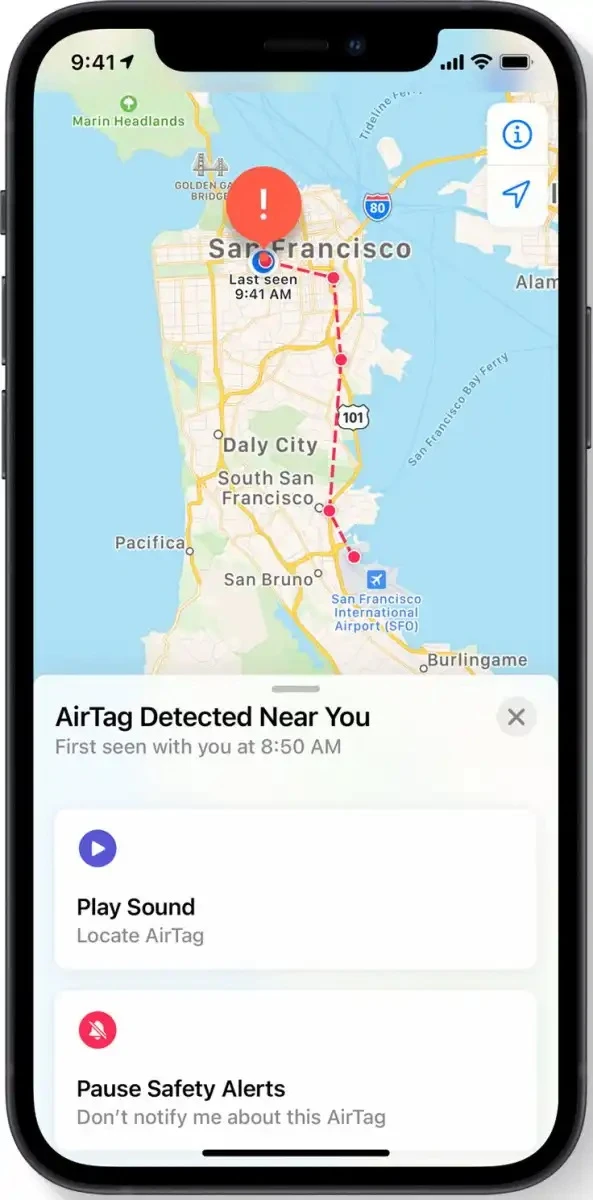
اپل در مورد ایرتگهایی که با شما حرکت میکنند در آی او اس / آیپد او اس 14.5 هشدار میدهد.
اپل خاطرنشان میکند که حالت بیزیانی نیز وجود دارد که شما یک وسیلهای را از شخصی قرض گرفته باشید که یک ایرتگ به آن متصل یا داخل آن باشد. در چنین حالتی میتوانید برای غیرفعال کردن هشدارهای «ایمنی» برای یک روز یا اگر در گروه Family Sharing (اشتراکگذاری خانوادگی) با مالک هستید، برای مدت نامحدود ضربه بزنید. همچنین میتوانید بر روی آن ضربه بزنید تا ایرتگ صدایی پخش کند، عملی که از طریق بلوتوث انجام میشود.
پس از گزارشهایی مبنی بر غیرفعال کردن اسپیکرهای ایرتگ، اپل اخیراً اعلام کرده است که یک اعلان به همراه صدا روی آیفون، آیپد یا آیپاد تاچی که با آن در حال حرکت است ارسال میکند. این هشدار، همچنین گزینههایی مانند پخش صدا یا استفاده از Precision Finding (جستجوی دقیق را) - در صورت موجود بودن - در اختیار شما قرار میدهد. اپل همچنین میگوید که توالی آهنگی را تنظیم میکند که وقتی کاربر یک ایرتگ ناشناس دارد که با او در حرکت است پخش میشود تا پیدا کردن ایرتگ ناشناس را آسانتر کند.
در نسخه 1.0.301 بروزرسانی فریمور 2022، اپل صدای ردیابی ناخواسته را بهینه کرد تا به راحتی یک ایرتگ ناشناس را پیدا کند. برای بررسی فریمور ایرتگ خود، در برگه Items به دنبال دستگاه بگردید.
در عین حال، Bluetooth ID تولید شده توسط ایرتگ، و تمام دستگاههای اپلی که در فعالیت جمعی Find My شرکت میکنند، به طور منظم تغییر میکند تا از تبدیل شدن به یک آیتم ردیابی معکوس جلوگیری کند: اگر Bluetooth ID ثابت باشد، آنگاه شخصی میتواند دستگاههای شما را بر اساس Bluetooth ID «ناشناس» ردیابی کند. این بدان معناست که آیفون یا آیپد شما باید در مدت زمان نسبتاً کوتاهی متوجه حرکت یک ایرتگ بشود.
دوم اینکه، پس از آنچه که اپل آن را «دوره زمانی طولانی» دوری ایرتگ از آیفون یا آیپد جفت شدهی خود مینامد، که این شرکت گفته است 3 روز است، ایرتگ هر زمان که جابجا میشود یک بوق میزند. اگر صدای بوق غیرمنتظرهای را از چیزی که در حال حمل آن هستید یا از داخل وسیله نقلیهی خود شنیدید، وقت آن است که به دنبال یک ایرتگ بگردید.
هشدار صوتی کمتر از آن چیزی که انتظار میرود مفید است. اگر یک تعقیب کننده یا شخص دیگری که میخواهد شما را نظارت کند حداقل هر سه روز یکبار در محدوده ایرتگ قرار بگیرد و بداند که شما آیفون یا آیپدی با نسخه 14.5 یا بالاتر ندارید، میتواند آن شمارنده را ریست کند. بوق ایجاد شده ادامهدار یا بلند نیست و میتوان آن را بدون مسدود کردن سیگنال بلوتوث به میزان قابل توجهی خفه کرد.
اگر یک گوشی اندرویدی دارید، میتوانید با استفاده از اپلیکیشن Tracker Detect ایرتگهای ناشناس را بررسی کنید. این برنامه بسیار قویتر از برنامه Find My اپل است و باید به صورت دستی اجرا شود.
روش پیدا کردن شماره سریال ایرتگ و غیرفعال کردن آن
اگر یک ایرتگ ناشناس را پیدا کردید، میتوانید با خیال راحت اطلاعات بیشتری در مورد آن به دست آورید، بدون اینکه کسی که آن را کار گذاشته است بفهمد که این کار را کردهاید. ایرتگ دارای یک NFC است که هم برای جفت کردن دستگاه در ابتدا و هم برای اجازه دادن به هر تلفن هوشمند یا تبلتی که دارای یک NFC برای بررسی کردن URL دستگاه است، مفید است. این شامل گوشیهای اندرویدی و سایر سختافزارها نیز میشود، زیرا از یک استاندارد صنعتی مشترک برای رمزگذاری NFC استفاده میشود. با دنبال کردن URL، به صفحهای هدایت میشوید که شامل شماره سریال ایرتگ است. این صفحه همچنین میتواند شماره تلفنی که مالک آن تعیین کرده است را نیز نشان دهد، البته اگر مالک آن را گمشده علامتگذاری کرده باشد. مالک به هیچ وجه از بارگیری صفحه مطلع نمیشود و اپل بدون ارائه هیچ ارتباط مستقیمی، حریم خصوصی مالک را حفظ میکند.
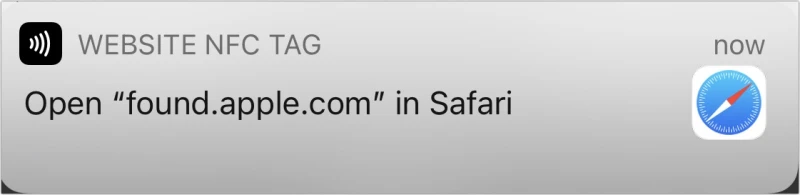
یک فرستنده NFC این امکان را به شما میدهد تا اطلاعات مربوط به ایرتگی را که کشف کردهاید به دست آورید.
با این حال، در مورد ردیابی ناخواسته، اگر شما به دنبال دعوی قانونی هستید، یا بخواهید دستور منع تعقیب دریافت کنید یا بخواهید با مجریان قانون تماس بگیرید، شماره سریال میتواند به شما کمک کند. از آنجایی که ردیابی ایرتگ نیاز به جفت شدن با دستگاه، یک حساب آیکلود و یک آیفون یا آیپد دارد که وارد حساب شده است، هر کسی که شما را ردیابی کند، یک سلسله از اطلاعات ذخیره شده در تلفن خودش، در سراسر شبکه تلفن همراه و مکانهای دیگر نیز تولید میکند.
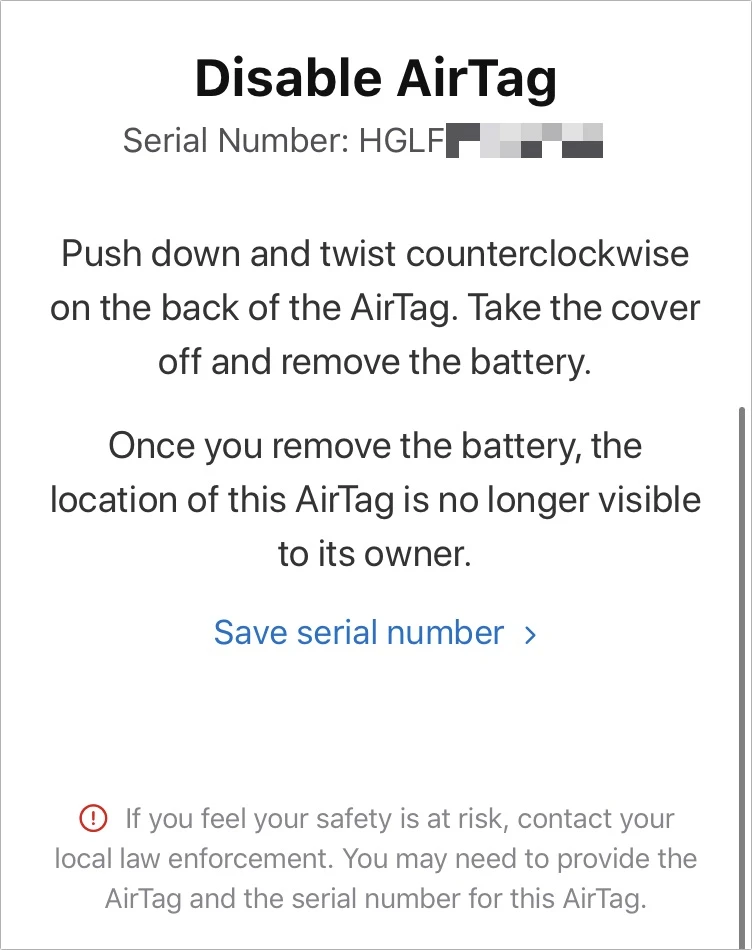
ایرتگ پیدا شده شماره سریال خود را از طریق لینک NFC نمایش میدهد و اپل دستورالعملهایی را در مورد روش غیرفعال کردن آن ارائه میدهد.
اپل از رمزگذاری سراسری برای محافظت از اطلاعات مکان ارسال شده از یک دستگاه اتفاقی به آیفون، آیپد، یا مک استفاده میکند، که برای مشاهدهی آن باید از برنامه Find My استفاده کند. اما روی دستگاه، اطلاعات به همان صورت ایمن نمیشوند. پلیس و بازرسان میتوانند ارتباط نزدیکی از ورود و دسترسی ایجاد کنند، و همچنین ثابت کنند که ایرتگ با یک آیفون یا آیپد خاص جفت شده است. این امر ممکن است که سوء استفاده کنندگان و دیگران را در صورتی که آگاه باشند که چگونه میتوان به راحتی آنها را شناسایی کرد، تا حدودی منصرف کند.
هنگامی که یک ایرتگ را پیدا کردید و اطلاعات مورد نظر خود را از آن به دست آوردید، برای غیرفعال کردن آن نیازی به استفاده از چکش یا وسیله خاصی ندارید. برخلاف بسیاری از سختافزارهای اپل، ایرتگ دارای یک باتری قابل تعویض است. بنابراین، به سادگی قسمت زیرین فلزی آن را در خلاف جهت عقربههای ساعت بچرخانید (از سمت راست بالا به سمت چپ بالا) تا قاب آن را بردارید و سپس باتری را از آن خارج کنید.
همچنین بخوانید:
چگونه آیفون، آیپد یا مک گم شده را پیدا کنیم
روش یافتن مک سرقت شده و محافظت از اطلاعات در مقابل سارقان
روش استفاده از Find My iPhone برای یافتن آیفون یا آیپد گمشده یا سرقت شده
چگونه یک اپل واچ گمشده را پیدا کنیم
- برچسبها : اپل , امنیت , حریم خصوصی , ایرتگ , AirTag , پیدا کردن یک ایرتگ ناشناس , مسدود کردن یک ایرتگ ناشناس , غیرفعال کردن یک ایرتگ ناشناس , ردیابی توسط ایرتگ , جستجوی ایرتگ ناشناس , اسکنر بلوتوث , هشدارهای ایرتگ , اعلانهای ایرتگ , شماره سریال ایرتگ , چگونه شماره سریال ایرتگ را پیدا کنیم , باتری ایرتگ
- دستهها : آموزشی
- تاریخ انتشار : 1401/04/05
- ارسال شده توسط : حسن موسوی
هنوز نظری برای این مطلب ثبت نشده است، برای ارسال نظر لطفا وارد شوید..